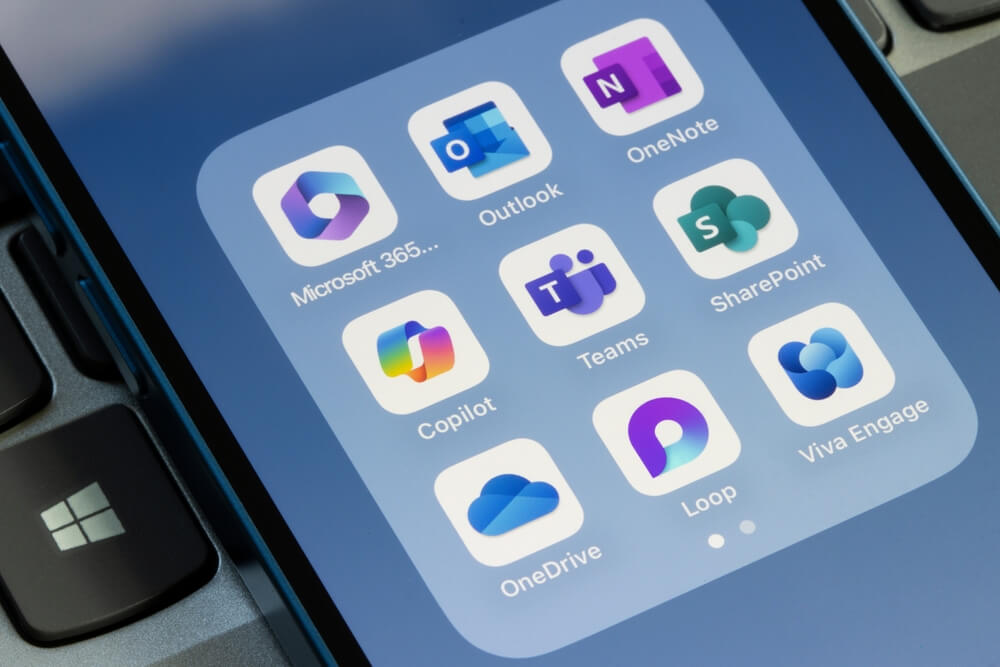Microsoft 365 ist das Zentrum der modernen Zusammenarbeit. SharePoint Online, OneDrive for Business und Microsoft Teams sind das Herzstück dieses Ökosystems. Hier liegen Ihre kritischsten Microsoft 365-Daten: Projektdokumente, Verträge, sensible Kommunikationsdaten und das gesamte kollektive Wissen Ihres Unternehmens.
Doch ein gefährlicher Irrglaube ist weit verbreitet: die Annahme, Microsoft würde ein vollumfängliches Backup dieser SaaS-Dienste bereitstellen. Das ist falsch. Ein einfacher Blick in das “Shared Responsibility Model” von Microsoft zeigt klar: Microsoft sichert die Infrastruktur, aber Sie sind für den Schutz und die Datensicherung Ihrer Daten verantwortlich.
Als Experte für Cybersecurity erlebe ich immer wieder die Folgen von Datenverlust in M365. Ohne eine dedizierte Backup-Lösung ist die Wiederherstellung einer komplexen SharePoint-Websitesammlung oder einer Teams-Struktur nach einem Ransomware-Angriffs oft unmöglich.
Dieser Beitrag ist Ihr umfassender Leitfaden für ein professionelles SharePoint Backup, OneDrive Backup und Teams Backup. Wir zeigen, warum native Tools versagen und wie eine robuste Backup & Recovery-Strategie für Ihre Business Continuity und Data Protection aussieht.
Mythen vs. Realität: Die (tödlichen) Grenzen der nativen M365-Wiederherstellung
Viele Administratoren verlassen sich auf die eingebauten Wiederherstellungsfunktionen im Microsoft 365 Admin Center. Diese Werkzeuge sind gut gemeinte Sicherheitsnetze, aber sie sind keine Datensicherung und für ein echtes Disaster Recovery ungeeignet.
1. Der Papierkorb (Recycle Bin)
Der Papierkorb ist kein Backup. Er ist eine kurzfristige Rettungsleine mit einer maximalen Haltezeit von 93 Tagen. Bei einem gezielten Angriff (Ransomware oder interner Sabotage) ist das Leeren des Papierkorbs der erste Schritt des Angreifers. Für eine langfristige Data Protection oder Compliance ist er irrelevant.
2. Aufbewahrungsrichtlinien (Retention Policies)
Retention Policies sind ebenfalls kein Backup. Sie sind ein Compliance- und Archivierungswerkzeug, das die endgültige Löschung von Daten verhindert. Der Versuch, eine ganze SharePoint Site aus einer Aufbewahrungsrichtlinie wiederherzustellen, ist ein Albtraum. Es ist kein operativer Wiederherstellungsprozess, sondern ein eDiscovery-Tool.
3. Versionierung
Die Versionierung in SharePoint und OneDrive ist nützlich bei einfachen menschlichen Fehlern, wenn ein Dokument falsch überschrieben wird.
Gegenüber modernen Ransomware-Angriffen ist sie jedoch machtlos. Die Ransomware verschlüsselt eine Datei, und diese verschlüsselte Datei wird als neue Version gespeichert. Die sauberen, alten Versionen bleiben zwar erhalten, aber es gibt keine Funktion, um Tausende von Dateien auf die letzte saubere Version zurückzusetzen.
Alle drei Tools bieten keine echte Point-in-Time-Wiederherstellung über alle Dienste hinweg und keinen Schutz an einem externen Speicherort. Sie sind keine vollwertige SharePoint Backup-Lösung.
Die Architektur von Microsoft 365: Warum SharePoint das Fundament ist
Um die Risiken zu verstehen, muss man die technische Architektur von Microsoft 365 kennen. Microsoft SharePoint, OneDrive und Teams sind tief miteinander verwoben.
Ein OneDrive for Business-Konto ist technisch gesehen eine persönliche SharePoint-Dokumentenbibliothek für jeden Benutzer. Alle dort gespeicherten Dateien liegen physisch in der SharePoint-Umgebung.
Wenn Sie in Microsoft Teams einen Kanal erstellen und Dateien hochladen, werden diese Dateien ebenfalls in einer dedizierten SharePoint-Websitesammlung gespeichert, die mit diesem Team verknüpft ist.
Ein professionelles SharePoint Backup ist daher das technische Fundament für die Sicherung Ihrer Kollaborationsdaten. Doch es allein reicht nicht aus, um die komplexen Beziehungen in Microsoft Teams zu sichern.
Deep Dive: SharePoint Backup – Mehr als nur Dateien
Die Sicherung von SharePoint Online ist die komplexeste Aufgabe. Ein SharePoint Backup muss weit mehr als nur Dateien umfassen. Der wahre Wert von SharePoint liegt in der Struktur.
Eine professionelle Backup-Lösung muss SharePoint-Websites, Team- und Kommunikationsseiten, Dokumentenbibliotheken, Listen und Konfigurationen sichern. Im Gegensatz zu einem alten SharePoint Server ist die SharePoint-Umgebung in M365 eine komplexe SaaS-Struktur.
Noch wichtiger ist die Sicherung der Metadaten (z.B. “Autor”, “geändert am”, “Status”) und der komplexen Berechtigungsstrukturen.
Gehen diese Metadaten bei einer Wiederherstellung verloren, sind Ihre Dokumente nur noch ein Haufen unstrukturierter Dateien ohne Kontext. Ohne Berechtigungen entsteht ein massives Sicherheits- und Administrationschaos.

Inkrementelles vs. Differentielles Backup: Ein visueller Leitfaden zur optimalen Backup-Strategie
Deep Dive: OneDrive Backup – Der Schutz vor Ransomware
Ein OneDrive Backup ist der entscheidende Schutzschild gegen den Synchronisierungs-Albtraum. OneDrive ist durch seine Synchronisierung auf Endgeräte extrem anfällig für Ransomware.
Wird ein lokaler PC infiziert, verschlüsselt die Malware die Dateien. OneDrive for Business synchronisiert diese verschlüsselten Dateien in die Cloud und überschreibt die sauberen Versionen.
Die nativen Wiederherstellungsfunktionen von Microsoft sind hier oft überfordert. Nur eine Drittanbieter-Backup-Lösung mit echter Point-in-Time-Wiederherstellung ermöglicht es Ihnen, den gesamten Zustand vor dem Ransomware-Angriffs mit wenigen Klicks wiederherzustellen.
Deep Dive: Teams Backup – Das komplexe Puzzle verstehen
Ein Teams Backup ist die Königsdisziplin, da die Daten von Microsoft Teams stark fragmentiert an verschiedenen Orten in Microsoft 365 gespeichert sind.
Team-Kanal-Dateien liegen, wie erwähnt, in SharePoint Online. Private 1:1-Chat-Dateien landen im OneDrive for Business des Absenders.
Die Chat-Nachrichten selbst (sowohl Kanal-Chats als auch private 1:1-Chats) werden in versteckten Ordnern direkt in Exchange Online gespeichert (im Gruppen-Postfach bzw. im Benutzer-Postfach).
Das Team-Wiki, OneNote-Notizbücher und Planner-Daten sind wiederum eigene Objekte, die oft in der SharePoint-Site des Teams gespeichert sind.
Ein einfaches SharePoint-Backup sichert also zwar die Dateien, aber nicht die Konversationen, die Wiki-Einträge oder die Struktur. Nur ein spezialisiertes Backup-Tool von einem Drittanbieter kann ein Team als Ganzes verstehen und diese Puzzleteile kohärent sichern und wiederherstellen.
Strategie: Was eine professionelle M365-Backup-Lösung ausmacht
Eine Checkliste von Funktionen reicht nicht aus. Eine professionelle Backup-Lösung ist eine strategische Entscheidung, die Ihre Geschäftskontinuität sichert.
1. Der externe Speicherort (Air Gap): Die wichtigste strategische Entscheidung ist der Speicherort. Ihre Microsoft 365-Backups müssen logisch und physisch von Ihrer M365-Umgebung getrennt sein. Ein Backup im selben Tenant ist wertlos, wenn der Tenant kompromittiert wird.
Ideale Backup Storage-Optionen sind ein dedizierter, separater Microsoft Azure-Tenant, ein S3-Speicher bei AWS oder ein eigenes Rechenzentrum. Dies schafft einen “Air Gap” und schützt vor Angriffen auf Ihren primären M365-Admin.
2. Schutz der Backups selbst (Immutable Storage): Moderne Ransomware zielt darauf ab, auch Ihre Backups zu verschlüsseln. Ihre Backup-Lösung muss daher Immutable Storage (Unveränderlichkeit) unterstützen. Durch Technologien wie S3 Object Lock wird sichergestellt, dass Ihre Microsoft 365-Backups für einen bestimmten Zeitraum nicht gelöscht oder verändert werden können – nicht einmal von einem Admin.
3. RPO/RTO-Planung und Granularität: Eine gute Backup-Software ermöglicht flexible Wiederherstellungsoptionen. Sie müssen in der Lage sein, eine einzelne E-Mail, ein Dokument, eine SharePoint-Liste oder eine ganze SharePoint-Websitesammlung granular wiederherzustellen. Diese granulare Wiederherstellung ist entscheidend, um Ihre Wiederherstellungszeiten (RTO) zu minimieren und den Speicherplatz effizient zu nutzen.
Diese strategischen Pfeiler sind für eine moderne Data Protection-Strategie und die Einhaltung von Richtlinien wie NIS-2 unerlässlich.
Fazit: Übernehmen Sie die Kontrolle über Ihre Kollaborationsdaten
Sich auf die nativen Funktionen von Microsoft 365 zu verlassen, ist keine Datensicherungs-Strategie, sondern eine Lücke in Ihrer IT-Sicherheit.
Der Verlust von Daten in SharePoint, OneDrive oder Teams kann zu massiven Ausfallzeiten führen und Ihre Geschäftskontinuität gefährden. Eine professionelle Backup-Lösung ist für jedes Unternehmen, das M365 nutzt, unerlässlich.
Die Implementierung einer solchen Lösung erfordert Expertise. Als Ihr Partner für IT Services und Cybersecurity Services analysieren wir Ihre SharePoint-Umgebung und implementieren eine maßgeschneiderte IT-Lösung, die Ihre Daten zuverlässig schützt.
Sind Ihre Kollaborationsdaten in Microsoft 365 wirklich sicher? Schützen Sie SharePoint, OneDrive und Teams vor Datenverlust. Kontaktieren Sie uns als Ihren Service Provider für eine unverbindliche Analyse.
FAQ: Häufig gestellte Fragen zu SharePoint & Teams Backup
Reicht der SharePoint-Papierkorb nicht aus?
Nein. Der Papierkorb ist ein temporäres Rettungsnetz, kein Backup. Er schützt nicht vor Ransomware, gezielter Sabotage oder Löschungen, die länger als 93 Tage zurückliegen. Für ein Disaster Recovery ist er ungeeignet.
Sichert Microsoft meine SharePoint-Daten gar nicht?
Microsoft sichert seine eigene Infrastruktur (Geo-Redundanz) gegen Ausfälle seiner Rechenzentren. Microsoft sichert Ihre Daten jedoch nicht gegen Ihre Fehler – wie versehentliches Löschen, Ransomware oder interne Angriffe. Ein echtes SharePoint Backup ist Ihre Verantwortung.
Was ist der Unterschied zwischen Archivierung und einem SharePoint-Backup?
Archivierung (Retention Policies) dient der Compliance und der Langzeitaufbewahrung. Sie verhindert das Löschen von Daten. Ein Backup dient der operativen Wiederherstellung. Es erstellt eine Kopie an einem externen Speicherort für eine schnelle Wiederherstellung im Notfall.
Wie lange dauert die Wiederherstellung einer SharePoint-Site?
Mit nativen Tools kann dies Tage dauern und extrem fehleranfällig sein, besonders wenn Metadaten und Berechtigungen betroffen sind. Mit einer dedizierten Backup-Software kann eine granulare Wiederherstellung einer kompletten SharePoint-Websitesammlung oft in unter einer Stunde erfolgen, was Ihre Wiederherstellungszeiten (RTO) drastisch senkt.